上一篇
浏览器技巧🚀Edge兼容模式设置全流程详解
- 问答
- 2025-08-31 18:30:25
- 3
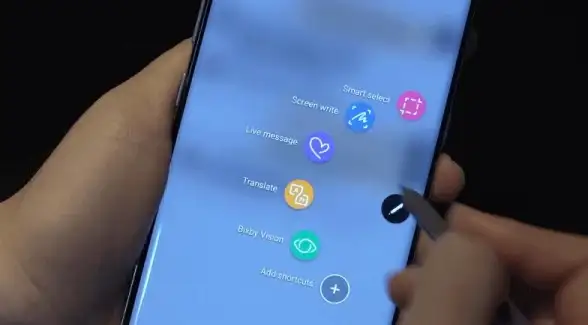
第一步:打开Edge设置面板
点击浏览器右上角的"···"(三个点)→ 选择「设置」→ 在左侧菜单中找到「默认浏览器」标签,记得用最新版Edge哦!🧩
第二步:开启IE兼容模式
在「Internet Explorer兼容性」栏目中,打开「允许在Internet Explorer模式下重新加载网站」开关,系统可能会提示重启浏览器,放心点确认就行~🔄

第三步:添加特定网站到兼容列表
重启后回到同一页面,点击「添加」按钮,输入需要兼容的网址(比如公司内部系统域名),Edge就会自动用IE内核打开这个网站啦!📎
第四步:临时快速切换(懒人必备)
如果只是临时用一下,直接在网址栏右侧点击「兼容模式图标」(像个旧版浏览器小标志),选「在Internet Explorer模式下加载」就行!闪电切换⚡
💡小贴士:
1️⃣ 兼容模式适合打开仅支持IE的老版网银、政府网站或遗留办公系统
2️⃣️ 用完记得关掉哦,保持现代模式更安全更流畅
3️⃣️ 如果网站排版错乱/功能失效,优先试试兼容模式,超管用!
🎯 Edge的兼容模式就像是浏览器的"时光机",一键回到IE时代解决兼容问题,现在就去试试吧!(如果找不到选项,检查Edge是否更新到最新版哟~)
本文由 兴代巧 于2025-08-31发表在【云服务器提供商】,文中图片由(兴代巧)上传,本平台仅提供信息存储服务;作者观点、意见不代表本站立场,如有侵权,请联系我们删除;若有图片侵权,请您准备原始证明材料和公证书后联系我方删除!
本文链接:https://xdh.7tqx.com/wenda/801037.html









发表评论